仮想化スイッチ以外の装置の削除
本製品の管理対象装置である装置の登録を削除し、管理対象外とします。管理装置の撤去時などに使用します。
参考
VMware Infrastructure 3 Version 3.5 以降、または、VMware ESXi 3.5 以降のVMゲストを本製品の管理対象から削除するには、VMwareの管理ソフトでVMゲストを削除した後、本手順でVMゲストを削除することにより、そのVMゲストだけを削除できます。VMホスト上にそのVMゲストが存在する場合、自動的に再登録されます。
注意
VMware Infrastructure 3 Version 3.5 以降、または、VMware ESXi 3.5 以降のVMホストを削除すると、そのVMホストに含まれるVMゲストも自動的に削除されます。
以下のどちらかを行います。
対象装置アイコンを左クリックで選択し、メニューの[ファイル]-[削除]を選択
対象装置アイコンを右クリックして表示されるポップアップメニューの[削除]を選択
注意
[表示]-[画面切替え]で[リスト表示]を選択して表示している場合、リソース管理画面から装置を削除できません。
<OK>ボタンを選択することで装置削除処理を実施します。
以下のようなダイアログが表示された場合は、当該装置に関するアクセスパス設定を削除できます。例えば、あるサーバノードを撤去する場合に、そのサーバノードに対してのスイッチゾーニング設定やストレージのアフィニティ設定は不要になります。このような不要なセキュリティ設定を、本製品では自動的に削除できます。このダイアログの「アクセスパス削除モード」で"アクセスパスを削除"を選択すると、削除装置に対するアクセスパスの設定がすべて削除されます。一方、「アクセスパス削除モード」の"アクセスパス変更なし"は、当該装置を本製品の管理外とし運用を継続したい場合など、アクセスパス設定を残す必要がある場合に選択します。
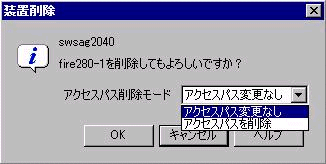
削除した装置は、本製品の自動装置検出で再検出した場合は再表示されます。
仮想化スイッチ装置の削除
以下のどちらかを行います。
仮想化スイッチアイコンを左クリックで選択し、メニューの[ファイル]-[削除]を選択
装置アイコンを右クリックして表示されるポップアップメニューの[削除]を選択
この時、仮想ストレージ構成情報の有無によって実行結果が異なります。
仮想化スイッチに仮想ストレージ構成情報が存在しない場合は、通常の装置削除と同様の処理を実施します。
仮想化スイッチに仮想ストレージ構成情報が存在する場合、クライアントに下記のメッセージダイアログが表示されます。
これらのメッセージダイアログは、削除対象装置が仮想化スイッチで、仮想ストレージ構成情報を保持している場合に表示されます。
ETERNUS VS900 モデル300、バーチャリゼーションブレードを搭載したSN200 モデル540 の場合
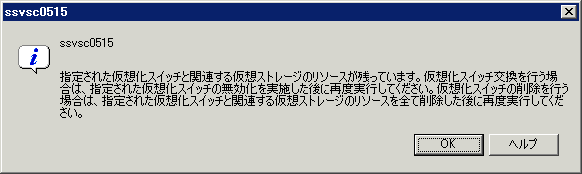
表示されたメッセージにしたがって仮想化スイッチの交換あるいは削除を実施してください。
その他の場合

状況に応じて、以下の作業を実施してください。詳細に関しては仮想化スイッチのマニュアルを参照してください。
状況 | 作業手順 |
|---|---|
仮想化スイッチを交換しないで削除する場合 |
|
仮想化スイッチを交換する場合 |
|